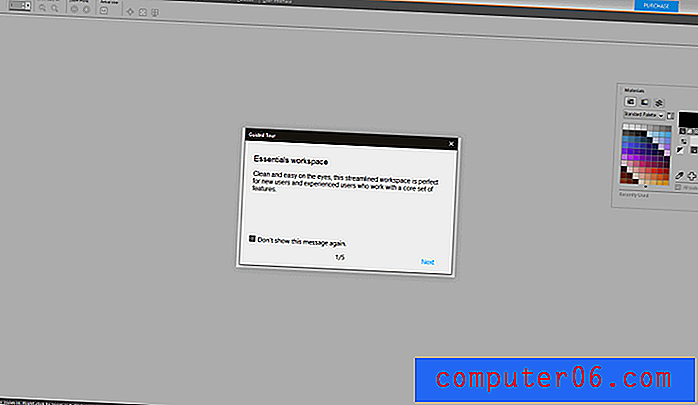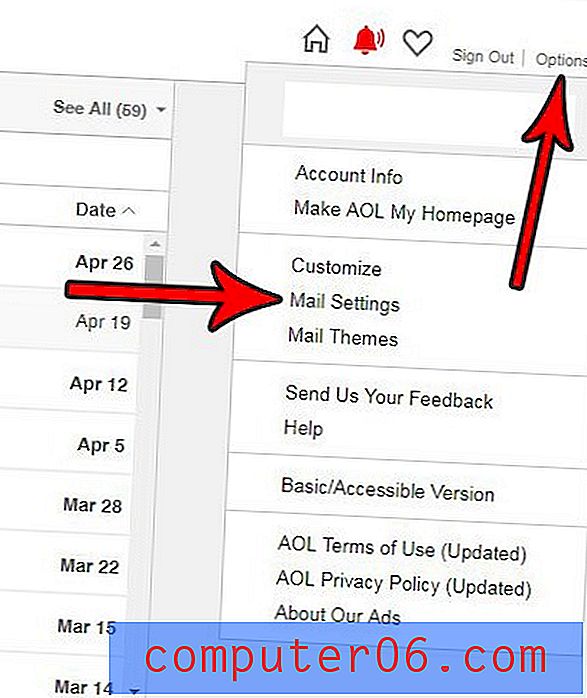Come impostare l'hosting Web per il tuo blog su BlueHost
In precedenza ti abbiamo mostrato come acquistare un nome di dominio da GoDaddy, ma ora hai bisogno di un posto dove mettere tutti i file per quel sito web. Ciò significa che è necessario impostare un account di hosting Web.
La nostra guida di seguito ti mostrerà come impostare questo account su BlueHost. Sono un eccellente fornitore di web hosting che offre un servizio clienti eccezionale, un buon prodotto e un prezzo accessibile. Se hai appena iniziato a bloggare, questa è una delle società di hosting più facili e intuitive in circolazione.
Passaggio 1: fare clic qui per accedere al sito Web di Bluehost.
Passaggio 2: fare clic sul pulsante verde Inizia al centro della finestra.

Step 3: La scelta nei piani di hosting dipende interamente da te, ma se hai intenzione di avere più di un sito Web, probabilmente è una buona idea andare con il piano Plus o Business .
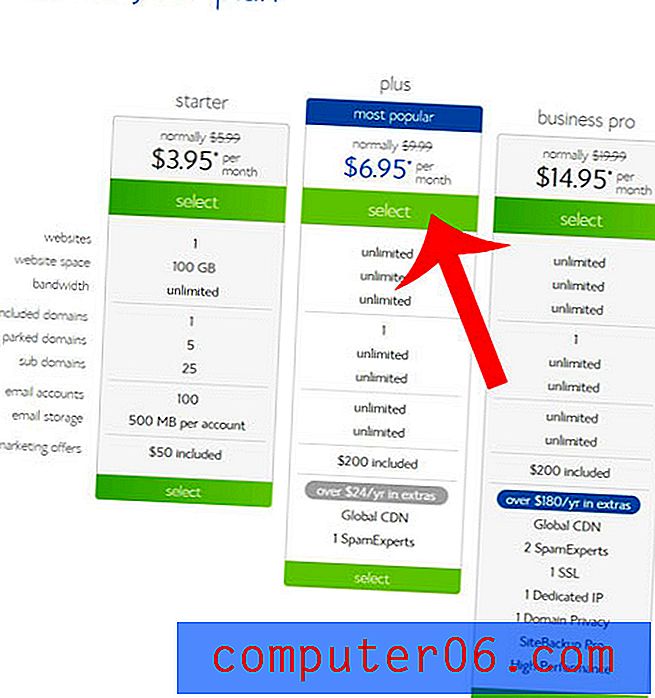
Passaggio 4: se hai seguito la nostra guida precedente sull'acquisto di un dominio da GoDaddy, inserisci quel dominio nel campo sul lato destro della finestra e fai clic su Avanti . Se stai cercando un nuovo dominio, utilizza il campo di ricerca sul lato sinistro della finestra.
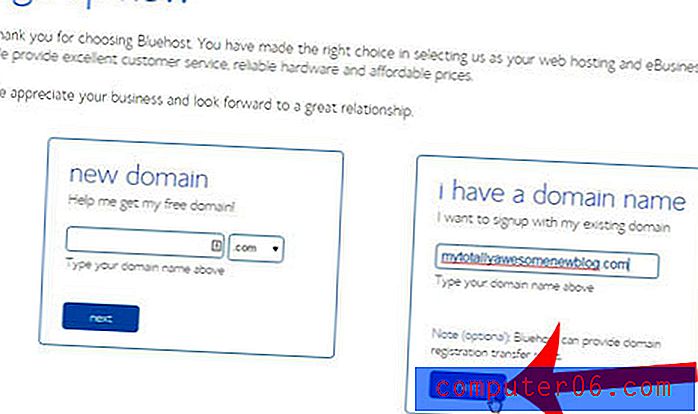
Passaggio 5: immettere le informazioni personali nella sezione Informazioni account della finestra.
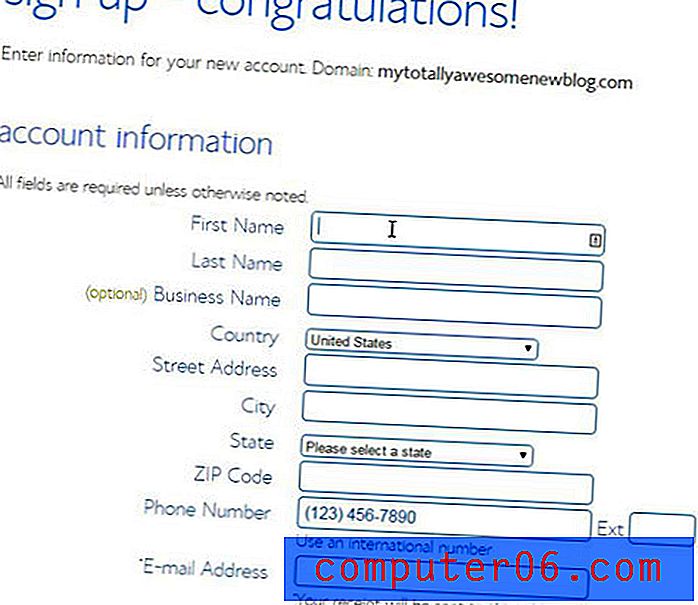
Passaggio 6: deseleziona tutte le opzioni nella sezione Informazioni sul pacchetto che non desideri, quindi seleziona il piano Account in cui desideri essere attivo. Più è lungo il piano che selezioni, meno denaro ti costerà il tuo hosting ogni mese. Nota, tuttavia, che Bluehost ti addebiterà in anticipo per l'intera durata selezionata, anziché mensilmente. Quindi, se selezioni l'opzione "12 mesi - $ 8, 95", ti verranno addebitati $ 107, 40. Se preferisci invece un addebito mensile, potresti essere più a tuo agio con un host come HostGator.
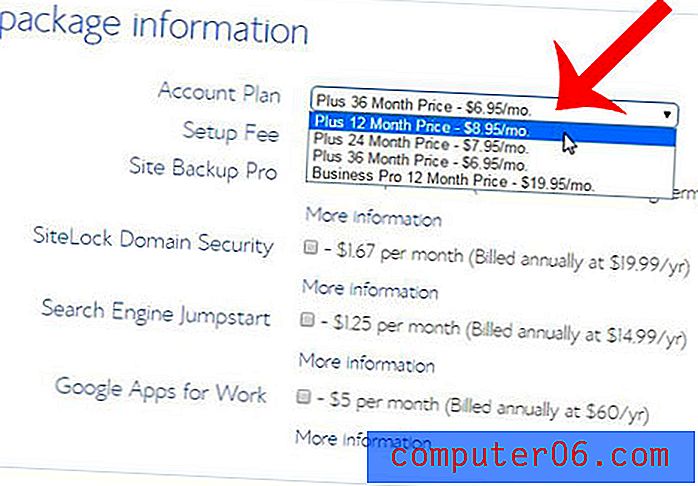
Passaggio 7: immettere i dati della carta di credito nei campi appropriati, quindi fare clic sul pulsante verde Avanti . Puoi anche scegliere di pagare con Paypal selezionando l'opzione Altri piani di pagamento .
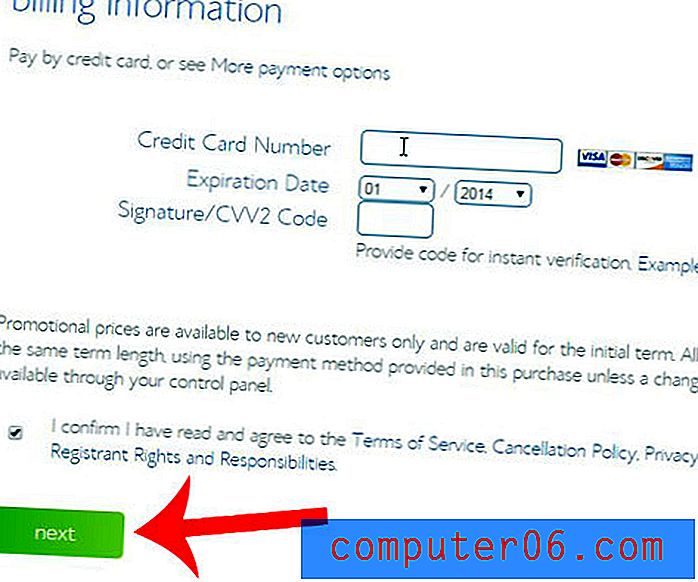
Passaggio 8: selezionare una delle opzioni aggiuntive da questa schermata desiderata, quindi completare l'ordine.
Riceverai un'email da BlueHost con tutte le informazioni importanti sul tuo account di hosting. Questa email è molto importante e dovrai consultarla in futuro. Assicurati di stampare una copia dell'e-mail o contrassegnala come importante nel tuo account e-mail.
Ora hai un nome di dominio registrato e un account di web hosting. La nostra prossima guida ti mostrerà come cambiare i tuoi nameserver su GoDaddy per puntare al tuo account di hosting su BlueHost.